Друзі, нещодавно я з подивом дізнався, що не всі читачі можуть користуватися дуже корисним і вбудованим в операційну систему інструментом під назвою “Усунення неполадок Windows 8“, а тим не менше це дуже просто і з допомогою нього можна запросто знайти зниклий звук на комп’ютері або повернути ні з того ні з сього зниклий інтернет, а в деяких випадках встановити драйвер на невідомий пристрій або змусити друкувати Ваш примхливий принтер.
Виправлення неполадок Windows 8
Днями мені довелося побувати в одного свого знайомого в гостях і природно мені відразу поскаржилися на роботу домашнього комп’ютера, на новорічні свята до бідному “компу” хто тільки не підходив і що тільки не робив на ньому і в результаті “бідний системничек” забув як виходити в інтернет і як відтворювати звук та ще в добавок, в Диспетчері пристроїв з’явилося багато пристроїв з знаками оклику в жовтих гуртках (злетіли драйвера).
З початку було я дістав флешку з антивірусною програмою і драйверами, але потім вирішив використати просте засіб виправлення неполадок Windows 8 і не прогадав.
Заходимо в Диспетчер пристроїв і бачимо, що відсутні драйвера на звук, мережеву карту, відеокарту. Ще одним пристроєм без драйверів “WD SES Device USB Device” було ніщо інше, як зовнішній жорсткий диск USB Western Digital на 1 ТБ, який то з’являвся в операційній системі, то пропадав.
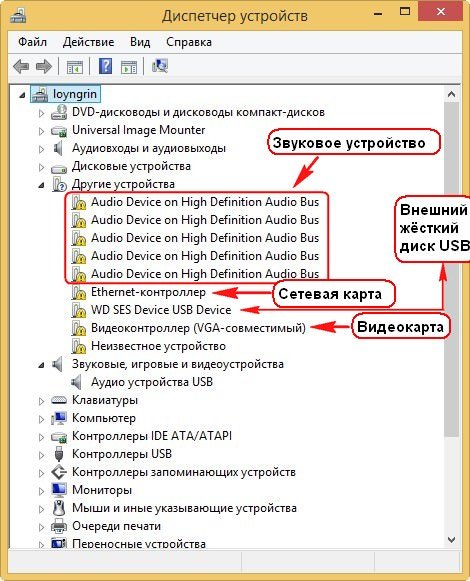
Для вирішення проблеми запускаємо засіб Виправлення неполадок Windows 8″.
Переміщаємо курсор миші до правого краю екрана, вибираємо “Пошук”
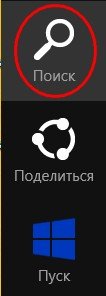
і вводимо в ньому “Усунення неполадок”
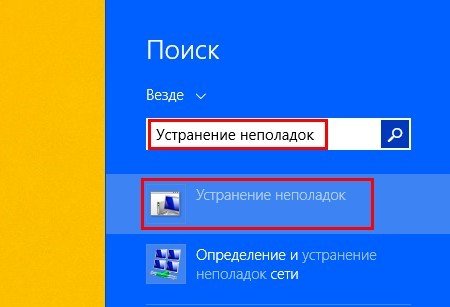
Вибираємо “Обладнання і звук”
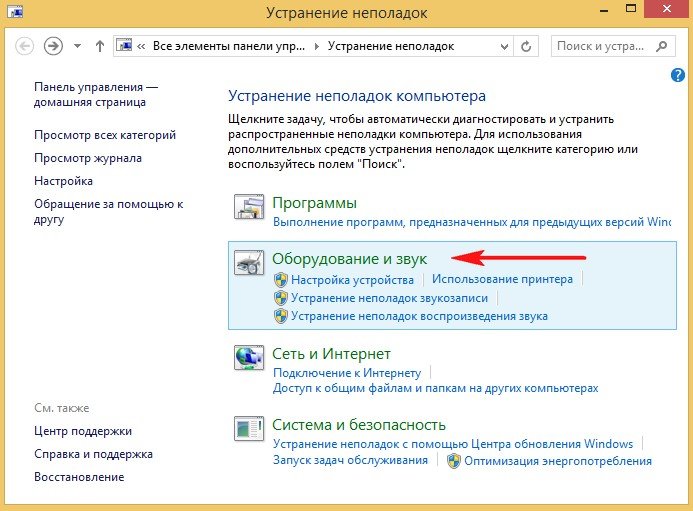
Друзі, у цьому вікні Ви можете окремо вирішити проблеми з різними пристроями.
Наприклад для усунення неполадок зі звуком натисніть першу кнопку Відтворення звуку (Пошук і усунення проблем з відтворенням звуку).
Якщо у Вас пропав інтернет, виберіть кнопку Мережевий адаптер (Пошук і усунення проблем з бездротовими мережами та іншими мережевими адаптерами).
А можна усунути всі неполадки махом, натиснувши кнопку Обладнання та пристрої (Пошук і усунення проблем з обладнанням і пристроями) і операційна система проведе діагностику роботи всіх пристроїв комп’ютера і якщо якийсь пристрій працює некоректно або на нього відсутній драйвера Windows спробує усунути проблему.
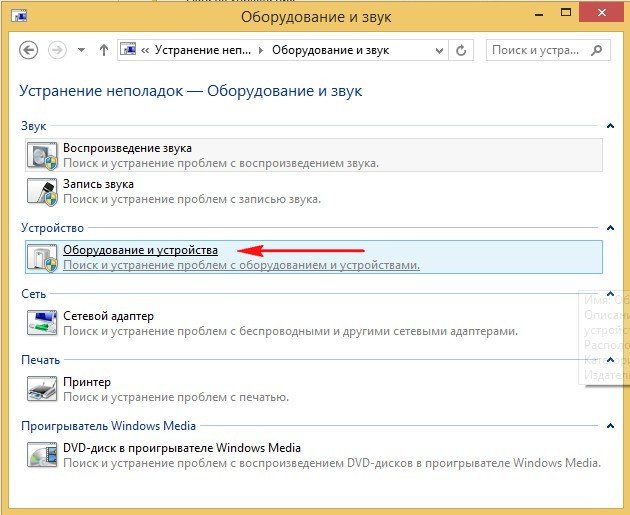
Далі
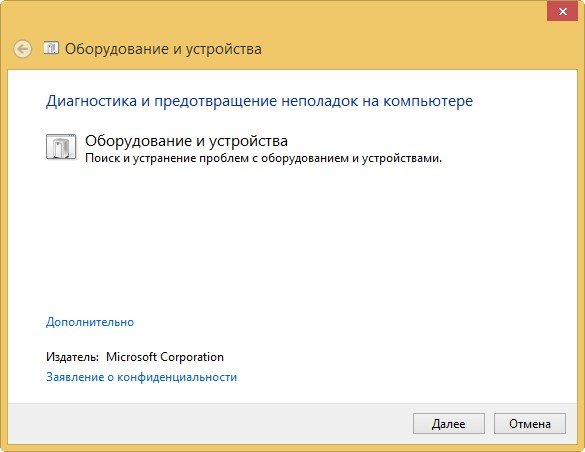
Відбувається діагностика конфігурації обладнання
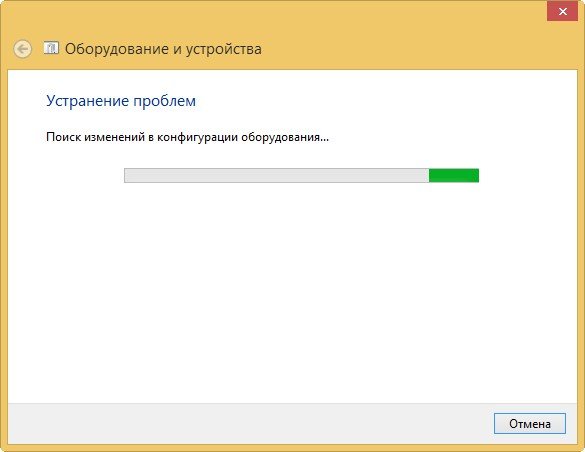
Через хвилину засіб Виправлення неполадок Windows 8 вирішило проблеми з усіма драйверами і автоматично були встановлені драйвера на звук, відеокарту, мережевий адаптер. Встановити чи немає драйвера на інші пристрої операційна система запитала у мене.
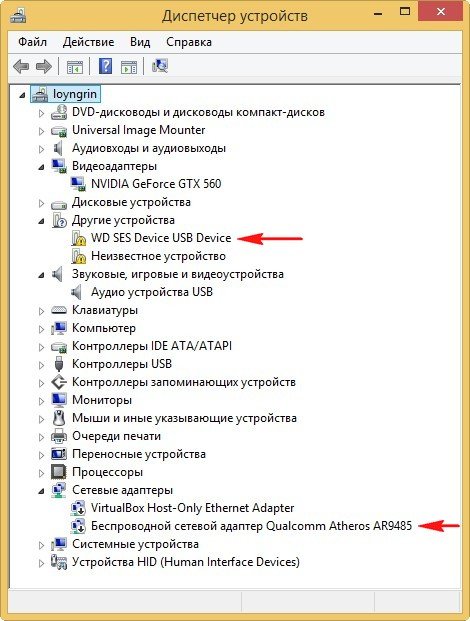
Мені було запропоновано встановити драйвера на “WD SES Device USB Device”, а саме зовнішній жорсткий диск USB Western Digital, я натиснув “Застосувати це виправлення” і драйвер був встановлений.
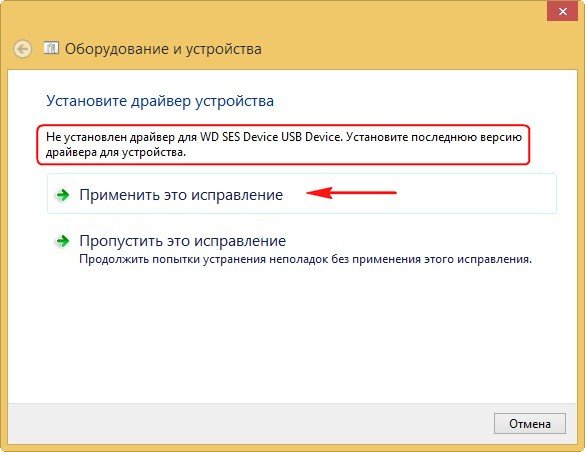
Також я включив Бездротової мережевий адаптер Qualcomm Atheros AR9485
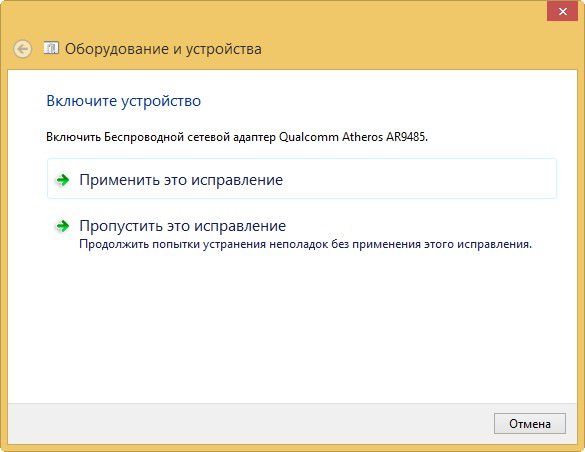
Результат.
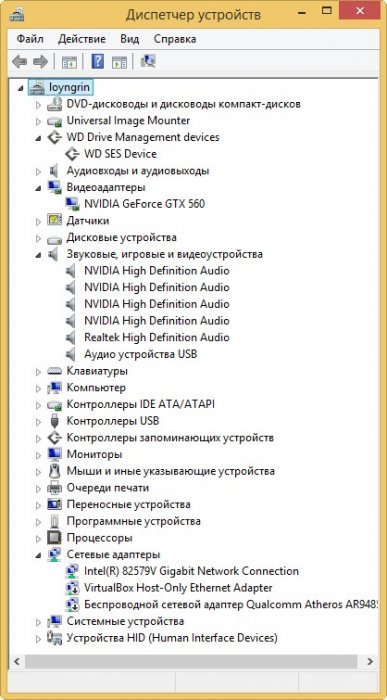
Завтра піду в інші гості, напевно не просто так звуть чайку попити, прийду і напишу що і як.


